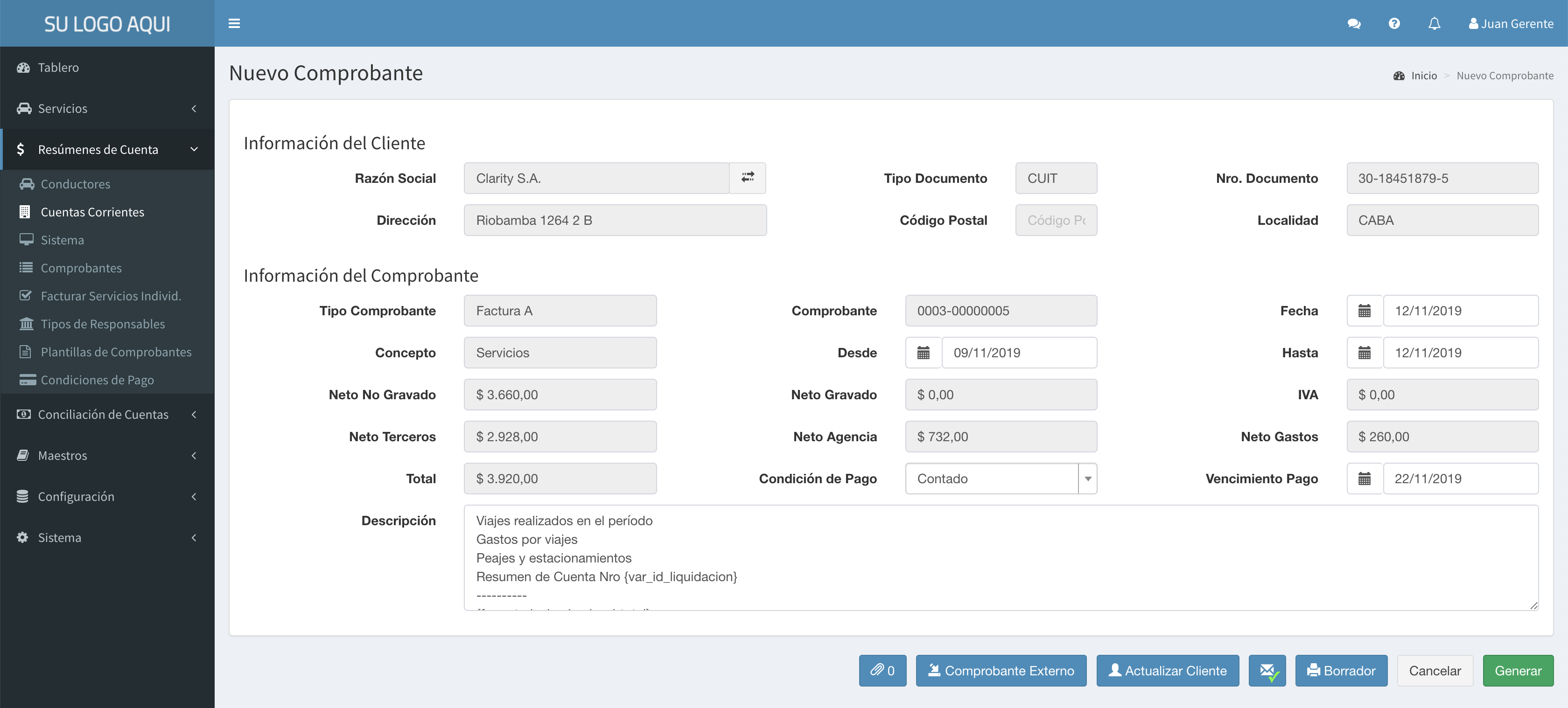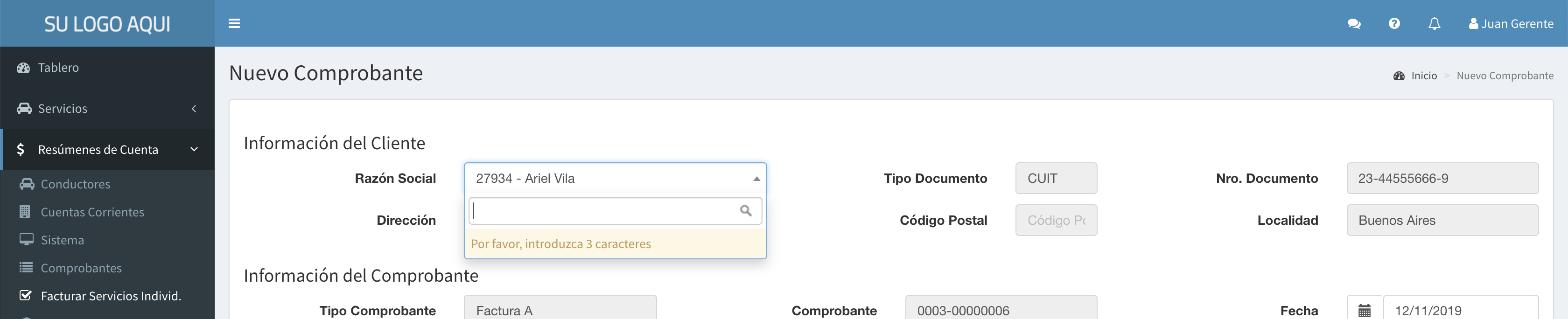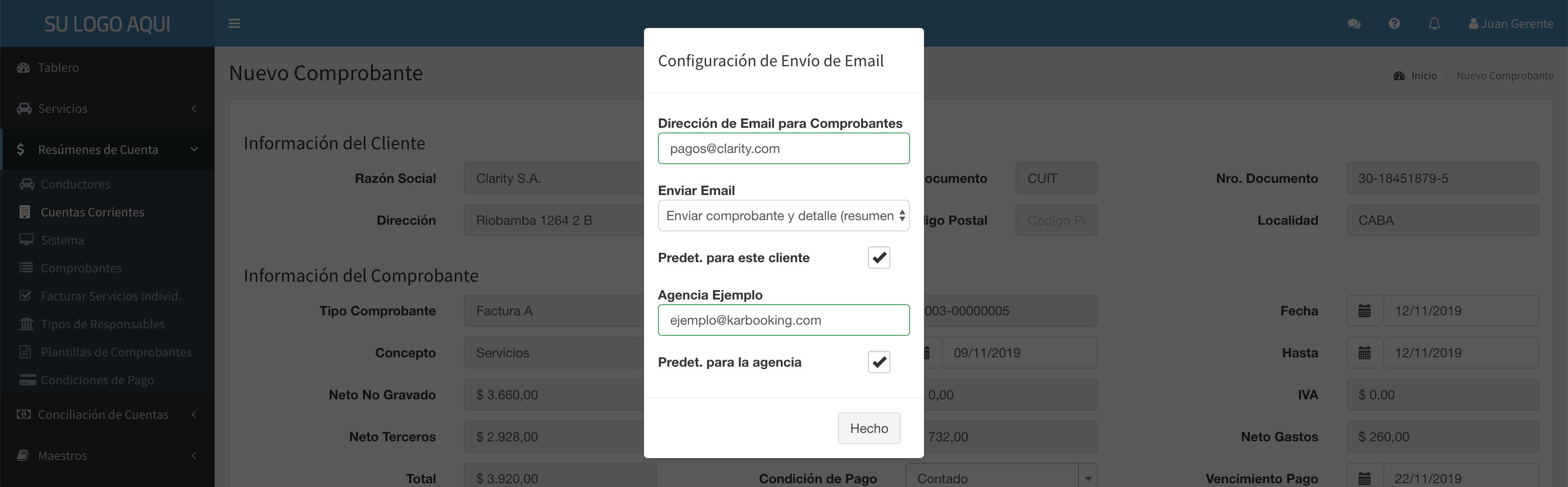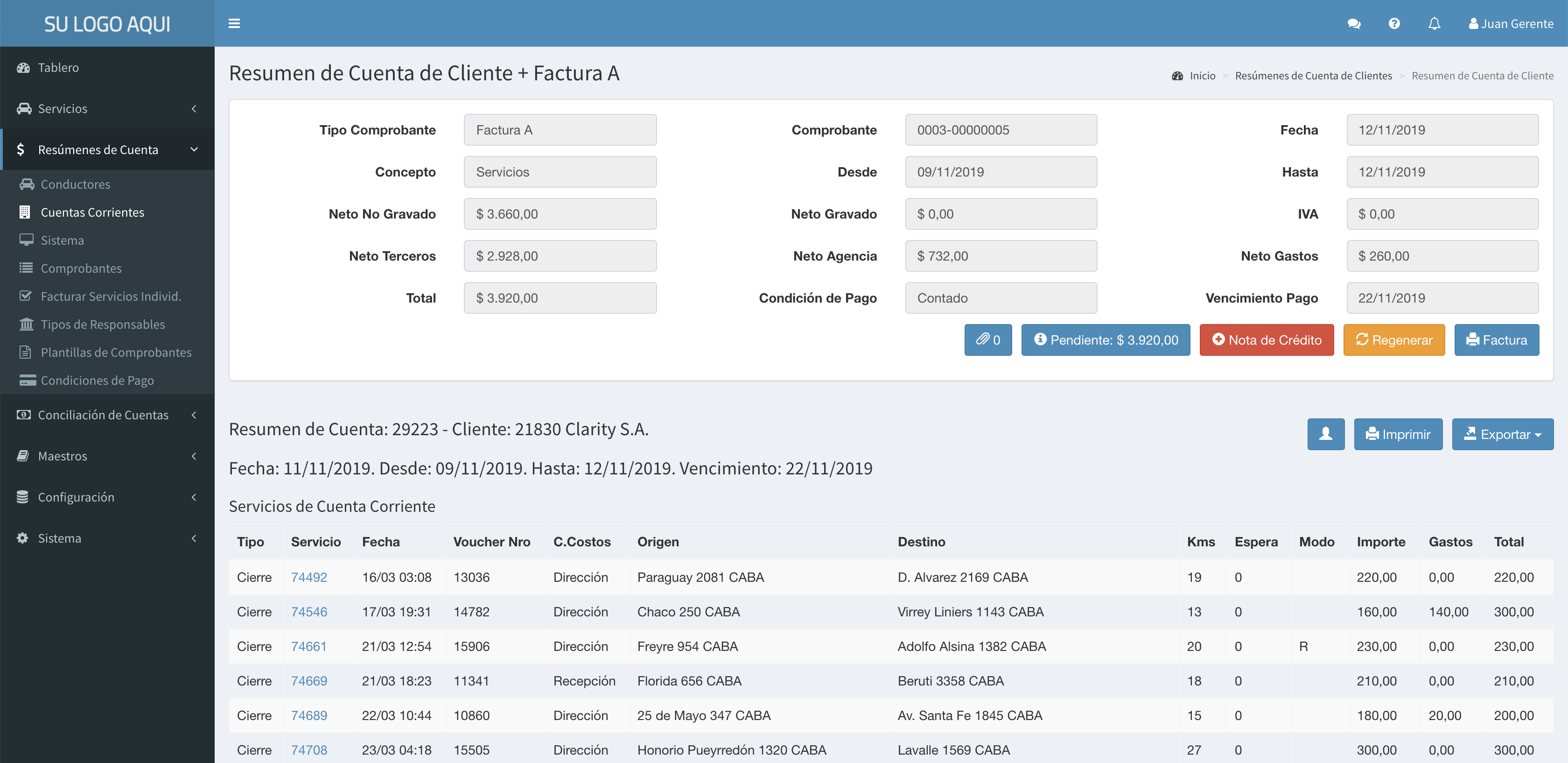Tabla de Contenidos
Facturación Electrónica de Resúmenes de Cuenta
Inicio
Cuando la facturación electrónica se encuentra habilitada, al crear un resumen de cuenta del cliente se da paso a la facturación electrónica. Además, al visualizar un resumen de cuenta no facturado aparece un botón que permite realizarlo.
La visualización de esta funcionalidad, así como el contenido de las secciones y los botones depende de los permisos del usuario conectado. La ayuda en línea está confeccionada para un usuario con rol de Director, que puede ver todas las funcionalidades. Otros roles de usuarios pueden ver menos opciones. Consulte la Configuración de Permisos para más información
Opciones del comprobante
- Razón Social: Presionando es posible cambiar el cliente al que se le factura.
- Fecha: Permite modificar la fecha de la factura. Al modificar este valor se modifica también la fecha de vencimiento correspondientemente.
- Desde: Permite modificar la fecha que aparecerá en la factura. Toma el valor del resumen de cuenta.
- Hasta: Permite modificar la fecha que aparecerá en la factura. Toma el valor del resumen de cuenta.
- Condición de Pago: Permite seleccionar la condición de pago según la configuración de Condiciones de Pago.
- Vencimiento de Pago: Permite modificar la fecha de vencimiento de la factura. Toma el valor del resumen de cuenta.
- Transferencia: Si se trata de una Factura de Crédito Electrónica, debe seleccionar el modo de transferencia (ADC: Agentes de Depósito Colectivo o SCA: Sistema de Circulación Abierta) de acuerdo al Sistema de Circulación Abierta según la Resolución N° 103/2020 de AFIP. Puede definir valor por defecto de este campo por medio del parámetro correspondiente1)
- Descripción: Permite modificar la sección de descripción de la factura. Consulte los detalles de las variables que puede configurar en este campo. Si modifica la descripción, aparecerán 2 botones: Actualizar Plantilla de Comprobante General y Actualizar Plantilla de Comprobante del Cliente
En el caso de que se actualice la plantilla de comprobante del cliente, esta descripción será utilizada sólo para este cliente. Es posible tener varias plantillas para el mismo cliente, y podrá elegirlas por medio del menú desplegable que a su vez le permite crear nuevas plantillas desde esta pantalla:
El boton permite adjuntar archivos al comprobante (por ejemplo, tickets de pago). Los archivos adjuntos se incluyen en el mail de envío al cliente.
El botón Comprobante Externo permite registrar una factura generada en un sistema externo (por ejemplo, la página de AFIP). En ese caso, deberá ingresar el tipo y número de comprobante. Esto es útil para poder realizar el seguimiento de pago de esos comprobantes desde Karbooking.
El botón Actualizar Cliente le permite abrir la ficha del cliente para modificar cualquier dato que requiera actualización.
El botón Borrador le permite imprimir un borrador de la factura para su control.
Opciones de Envío de Email
El botón le permite modificar las opciones del email que se envía al generar la factura
La Dirección de Email para Comprobantes por defecto tiene la dirección de email del cliente, pero puede ser modificada para utilizarse una dirección distinta para el envío de facturas.
Las opciones de Enviar Email son:
- Enviar comprobante y detalle (resumen de cuenta): Envía en un mismo mail tanto la factura como el resumen de cuenta
- Enviar sólo comprobante: Envía sólo la factura
- No enviar: No envía un email al generar el comprobante
Si se selecciona Predeterminado para este cliente, esta configuración de arriba quedará guardada para este cliente luego de generar la factura.
La Dirección de la agencia permite configurar una dirección de email de la agencia a la que se envíen estos comprobantes.
Si se selecciona Predeterminado para la agencia, esta configuración de arriba quedará guardada para la agencia luego de generar la factura.
Generar Comprobante
Al presionar el botón Generar se genera el comprobante correspondiente y se envía el mail de acuerdo a la configuración de arriba. Luego se abre el resumen de cuenta que ahora muestra un encabezado con los datos del comprobante.
Puede consultar las funciones de este formulario en Ver Comprobante.
Parámetros
Los siguientes Parámetros Adicionales están asociados a esta funcionalidad
- Facturación Electrónica: La fecha de factura por default es la fecha actual (de lo contrario estará en blanco y deberá ser cargada a mano)
- Facturación Electrónica: Selección de Transferencia por defecto
El resto de los asociados a esta funcionalidad están detallados en Configuración de Facturación Electrónica